tutorial ulead
28 11 2008“belajar editing video dengan ulead video studio yuk……..
sebuah moment penting yang kita abadikan dalam sebuah video akan alangkah indah dan cantiknya bila kita beri sedikit sentuhan animasi dan efek sebelum kita publikasikan.salah satu program untuk editing video yang mudah penggunaanya dan syarat dengan banyak animasi dan efeknya adalah ulead video studio.
” baiklah…ibu-ibu,kita belajar step- by step cara mengolah ulead ini!!”
pertama-tama………..
- siapkan alat dan bahan-bahannya ( ulead & hasil rekaman video )
- nyalakan kompor dengan api sedang ( nyalakan komputer maksudnya!”)
- masukkan satu per satu bahan kedalam penggorengan ( install program ulead&masukkan hasil rekaman video kedalam komputer )
” sekarang kita aduk pelan-pelan satu per satu materinya……
sebuah moment penting yang kita abadikan dalam sebuah video akan alangkah indah dan cantiknya bila kita beri sedikit sentuhan animasi dan efek sebelum kita publikasikan.salah satu program untuk editing video yang mudah penggunaanya dan syarat dengan banyak animasi dan efeknya adalah ulead video studio.
” baiklah…ibu-ibu,kita belajar step- by step cara mengolah ulead ini!!”
pertama-tama………..
- siapkan alat dan bahan-bahannya ( ulead & hasil rekaman video )
- nyalakan kompor dengan api sedang ( nyalakan komputer maksudnya!”)
- masukkan satu per satu bahan kedalam penggorengan ( install program ulead&masukkan hasil rekaman video kedalam komputer )
” sekarang kita aduk pelan-pelan satu per satu materinya……

memasukkan video kedalam storyboard
pilih load video pada menu sebelah kanan project clip.setelah masuk dalam gallery video,pilih video tahan dan geser kearah storyboard/timeline.
membagi video/multi-trim video
pilih video yang ada pada storyboard,pada menu edit pilih multi-trim video (muncul jendela multi trim viedo)
 klik start/tentukan posisi start lalu play video / dengan digeser trus end (untuk mengakhiri pemotongan).untuk menentukan posisi start lagi geser sedikit/beri jarak waktu dengan proses yang pertama 1 detik dan mulai trim lagi start dan akhiri dengan end.dst…
klik start/tentukan posisi start lalu play video / dengan digeser trus end (untuk mengakhiri pemotongan).untuk menentukan posisi start lagi geser sedikit/beri jarak waktu dengan proses yang pertama 1 detik dan mulai trim lagi start dan akhiri dengan end.dst…setelah proses trim video selesai klik ok
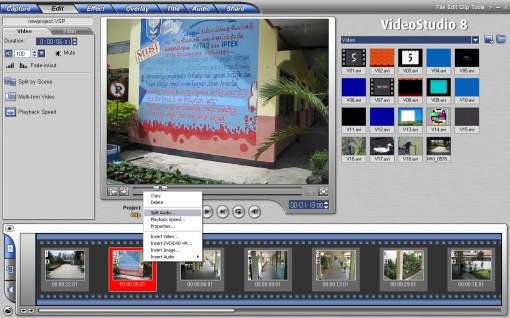 memisah suara atau split audio
memisah suara atau split audiopilih video yang ada pada storyboard.klik kanan pilih split audio (akan ditampilkan dalam bentuk timeline dengan posisi suara terletak divoice track) untuk menghapusnya pilih suara tersebut lalu delete.
memasukkan/insert audio
terdapat dua jenis audio didalam ulead.yaitu voice track dan music track.untuk voice track ( suara pemain) bisa dilakukan dengan dubbing/proses perekaman.pada ulead disediakan fasilitas untuk perekaman
 tersebut yaitu record voice,dengan tambahan sebuah microfon kita bisa dubbing langsung dari ulead / dengan bantuan program lain seperti audacity,soundforge dsb.music track(suara background) dapat digunakan music dengan jenis mp3.
tersebut yaitu record voice,dengan tambahan sebuah microfon kita bisa dubbing langsung dari ulead / dengan bantuan program lain seperti audacity,soundforge dsb.music track(suara background) dapat digunakan music dengan jenis mp3.insert transisi
transisi adalah animasi yang digunakan untuk perpindahan antar klip.tererletak diantara klip.terdapat berbagai macam transisi yang disediakan oleh ulead.pada jendela menu sebelah kanan pilih transition dan dan pilih kategori model yang disediakan.(3d,album,build, fx dsb…)setelah pilih2 yg bagus klik tahan geser kearah storyboard letakkan diantara klip.
dan pilih kategori model yang disediakan.(3d,album,build, fx dsb…)setelah pilih2 yg bagus klik tahan geser kearah storyboard letakkan diantara klip.
transisi adalah animasi yang digunakan untuk perpindahan antar klip.tererletak diantara klip.terdapat berbagai macam transisi yang disediakan oleh ulead.pada jendela menu sebelah kanan pilih transition dan
 dan pilih kategori model yang disediakan.(3d,album,build, fx dsb…)setelah pilih2 yg bagus klik tahan geser kearah storyboard letakkan diantara klip.
dan pilih kategori model yang disediakan.(3d,album,build, fx dsb…)setelah pilih2 yg bagus klik tahan geser kearah storyboard letakkan diantara klip.
menambahkan sebuah tulisan/teks kedalam klip video.pilih klip pada menu storyboard pilh menu title dan klik 2x pada project window dan mulai tuliskan kata-kata.setelah selesai tambahkan animation /teks backdrop di menu title.atur dan edit animation teksnya.
insert video filter
video filter digunakan untuk membuat animasi efek pada klip video..ulead meneyediakan berbagai macam jenis video filter untuk diaplikasikan pada klip seperti:old film,charcoal,duotone dan masih banyak lagi.untuk menggunakanya, pada menu sebelah kanan pilih video filter.klik tahan dan geser satukan kearah
 klip video pada storyboard.untuk menghapus video filter pilih klip yg telah dikasih video filter,pilih menu edit,pilih tab filter dan klik tanda X (delete filter)
klip video pada storyboard.untuk menghapus video filter pilih klip yg telah dikasih video filter,pilih menu edit,pilih tab filter dan klik tanda X (delete filter)menyimpan file (share)
sebelum kita menyimpan file video yang sudah kita edit alangkah baiknya bila kita mengenal dulu apa itu PAL dan NTSC
sekilas tentang PAL dan NTSC
* PAL (Phase Alternate Line)
adalah sistem video yang terdiri dari gabungan 2 garis Alternatif antara garis ganjil (Odd Field) dan genap (Even Field), kedua garis tersebut membentuk sebuah Interlaced video dalam jumlah garis 625 lines, dan membentuk Frame Size 720×576 Pixel (Picture Element) atau 7,2×5,7 Cm dalam ukuran frame. Time base atau rangkaian gambar dalam satuan waktu dalam sistem PAL menggunakan 25 FPS (Frame per Second) atau GPD (Gambar per detik). Sedangkan Aspect Ratio perbandingan antara Lebar dan tinggi Frame adalah 4×3 atau 1:1,33 yang berarti jika dalam 1 inch tinggi Frame, maka lebar akan menjadi 1, 3 inch
PAL system itu sendiri banyak di gunakan di Asia dan Eropa, kecuali Jepang.
*NTSC (National Television Standard Committe)
adalah sistem video yang terdiri dari gabungan 2 garis Alternatif antara garis ganjil (Odd Field) dan genap (Even Field), kedua garis tersebut membentuk sebuah Interlaced video dalam jumlah garis 525 lines, dan membentuk Frame Size 720×480 Pixel (Picture Element).
Time base atau rangkaian gambar dalam satuan waktu dalam sistem NTSC menggunakan 29,97 atau pembulatan menjadi 30 FPS (Frame per Second) atau GPD (Gambar per detik). Sistem NTSC digunakan di Amerika dan Jepang.
Selain dua Sistem tersebut masih ada sistem lainnya yaitu SECAM (Sequence Color Avec Memoire) yang di gunakan oleh perancis, dan negara-negara timur tengah.http://www.digitalstudio.co.id
untuk indonesia kita gunakan PAL.
klip video yang telah selesai kita edit,maka akan kita simpan dalam sebuah bentuk format video.didalam ulead video disediakan berbagai macam format video.pada menu share pilih create video file.tentukan pilhan format video,pilih custom tentukan format videonya dan save/simpan.
waktunya buat bobok sekarang….!”









0 komentar:
Posting Komentar